WSUS DB를 재생성하여 Console 상의 Content(Catalog 기반의 업데이트 KB 정보)를 초기화 하는 방법
안녕하세요.
WSUS DB를 재생성하여 Console 상의 Content(Catalog 기반의 업데이트 KB 정보)를 초기화 하는 방법을 가이드 해 드립니다.
WSUS의 경우 초기 구성시 너무 많은 제품군을 선택하게 되면, 엄청나게 많은 업데이트 데이터가 내려오게 됩니다.
이때 콘솔에 정상적으로 접속을 할 수 없다거나 WSUS DB의 성능이 매우 느려질 수 있는데, 다음의 방법을 통해서 설정을 초기화 후 적절하게 재구성하여 이를 해결할 수 있습니다.
1. PowerShell을 관리자 권한으로 열고 다음의 명령어를 입력하여 WSUS 서비스 및 IIS 서비스를 중지합니다.
Stop-service wsusservice, w3svc
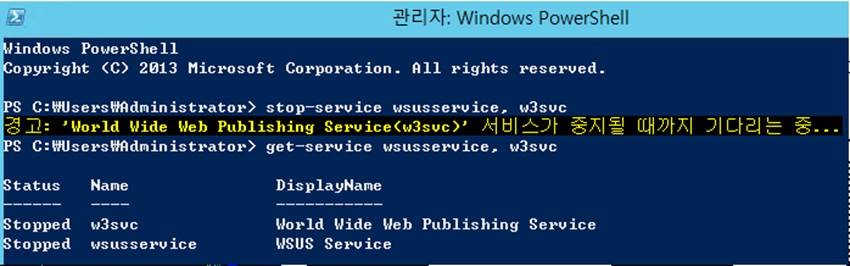
2. SQL Server Management Studio를 설치합니다.
다운로드 URL : https://www.microsoft.com/ko-KR/download/details.aspx?id=29062
3. 설치 후 SUSDB에 접속합니다.
W2K8R2에 설치되는 WSUS 3.0 WID 기준 \\.\pipe\MSSQL$MICROSOFT##SSEE\sql\query 입니다.
W2K12R2 기준 접속화면 예시
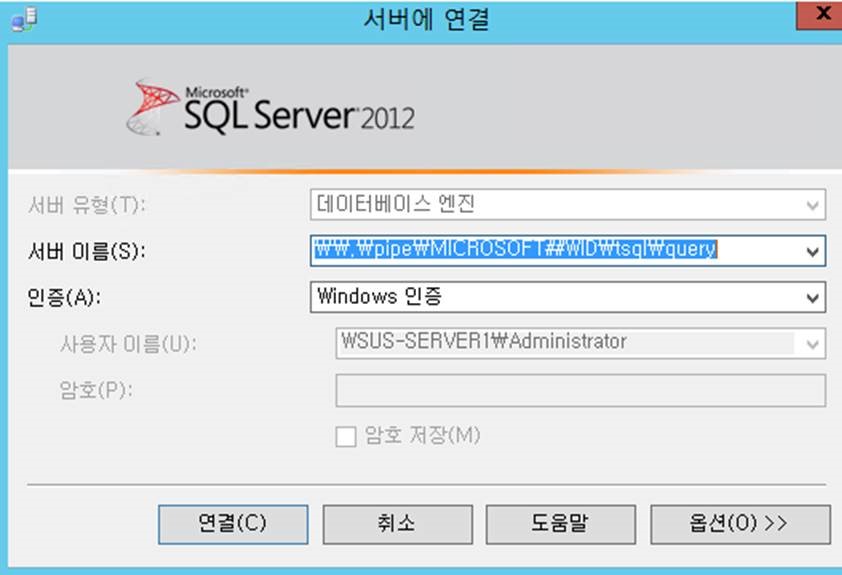
4. 데이터베이스 → SUSDB → 우 클릭 후 삭제 메뉴를 클릭합니다.
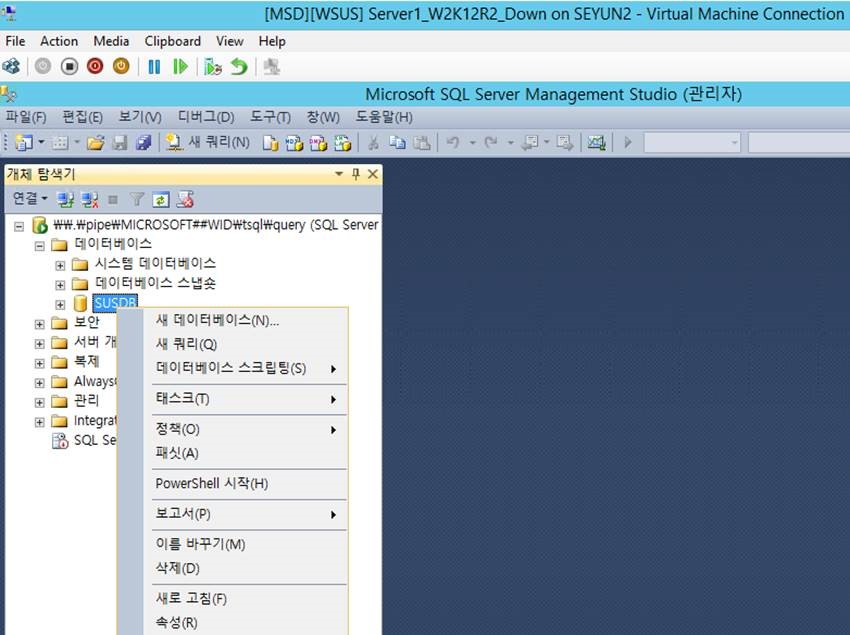
하기 체크박스 중 ‘기존 연결 닫기’ 체크 후 확인을 눌러 SUSDB를 제거합니다.
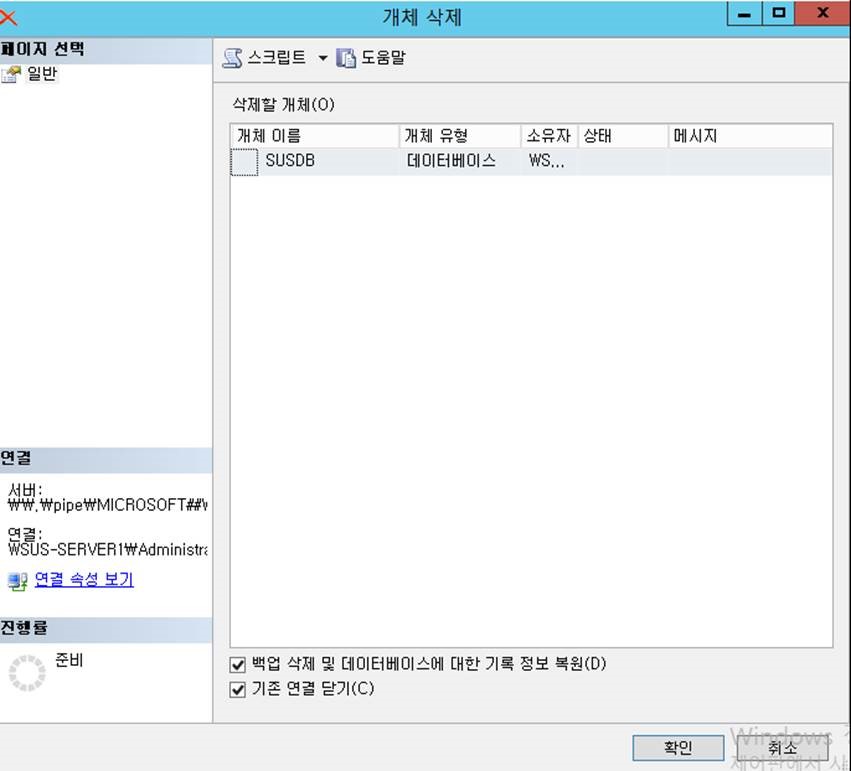
5. WSUS Content 폴더 위치로 이동하여 해당 폴더를 제거합니다.
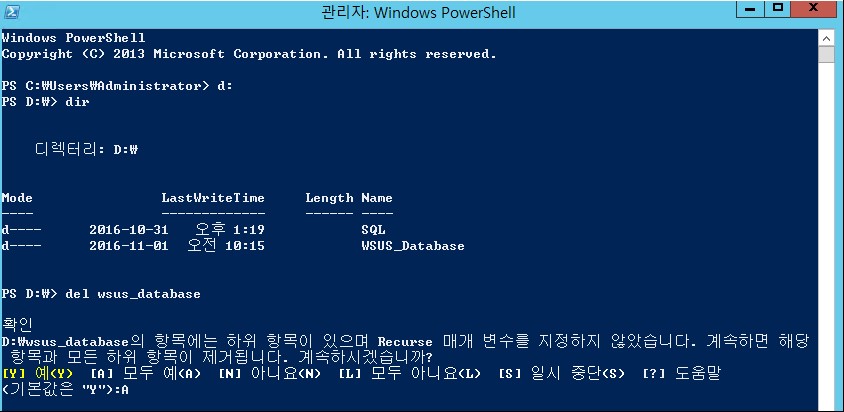
6. C:\program files\update services\tools 경로로 이동하여 wsusutil.exe 를 활용 기존의 정보를 reset합니다.
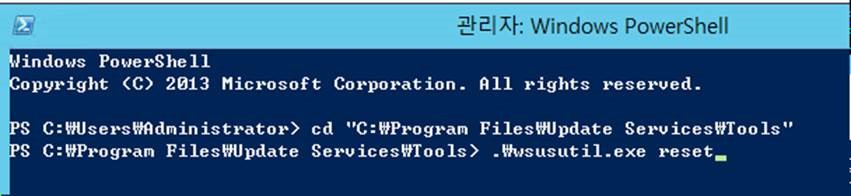
7. PowerShell을 관리자 권한으로 열고 다음의 명령어를 입력하여 WSUS 서비스 및 IIS 서비스를 시작합니다.
Start-service wsusservice, w3svc
8. PowerShell에서 다음의 명령어를 이어서 입력하여 Postinstall 작업을 진행하여 DB 재구성 작업을 마무리 합니다.
.\Wsusutil.exe postinstall CONTENT_DIR=”D:\WSUS_Database” (WID 구성 기준, 빨간 음영 경로 : 실제 Content 폴더 경로)
9. WSUS 관리 콘솔을 오픈하여 초기 설정을 진행하여 WSUS를 재구성 완료 합니다.